前回に引き続きTips的な所書いていきます。
(前回の記事と結合するのでこの記事へのリンクはしないでください)
前回までの記事はこちらから

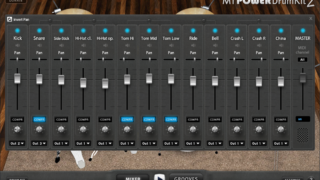
・MT Power Drum Kit 2のドラムマップを変更する方法(本記事)
・MT Power Drum Kit 2をMIDI OUTする方法(本記事)
・MT Power Drum Kit 2のMIDIマッピングを変更する方法(本記事)
MT Power Drum Kit 2のドラムマップを変更する方法
ちょっとドラムマップとMIDIマッピングを勘違いしていました。
これFL Studioでは出来ないのですが、他のDAW使っている方向けに一応紹介だけ。
ドラムマップはピアノロールの鍵盤にドラムの名前が表示される機能です。
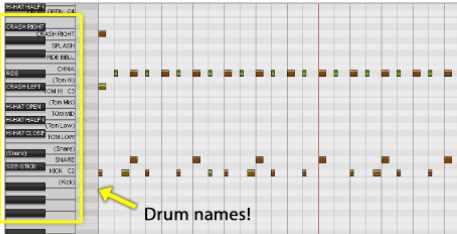
「MT Power Drum Kit 2」は素晴らしい事に主要DAWのドラムマップが用意されています。
用意されているDAWは以下の通りです。
- Drum Map for Cubase
- Note Names for Reaper
- Pitch Names for Studio One
- Drum Map for Sonar / Cakewalk by Bandlab
- Drum Map for MAGIX Music Maker
- Drum Map for Mixcraft
MT Power Drum Kit 2をMIDI OUTする方法
MIDI OUTする必要あるのか?と思われるかもしれませんが、「MT Power Drum Kit 2」はドラムパターンが豊富に含まれています。
このドラムパターンを活用するならMIDI OUTして音を確認しながらパターンを選んだ方が効率的かと思います。
(一応ドラッグアンドドロップを何回も繰り返す方法もありますが、面倒です)
まず右下の「SETTINGS」をクリックします。
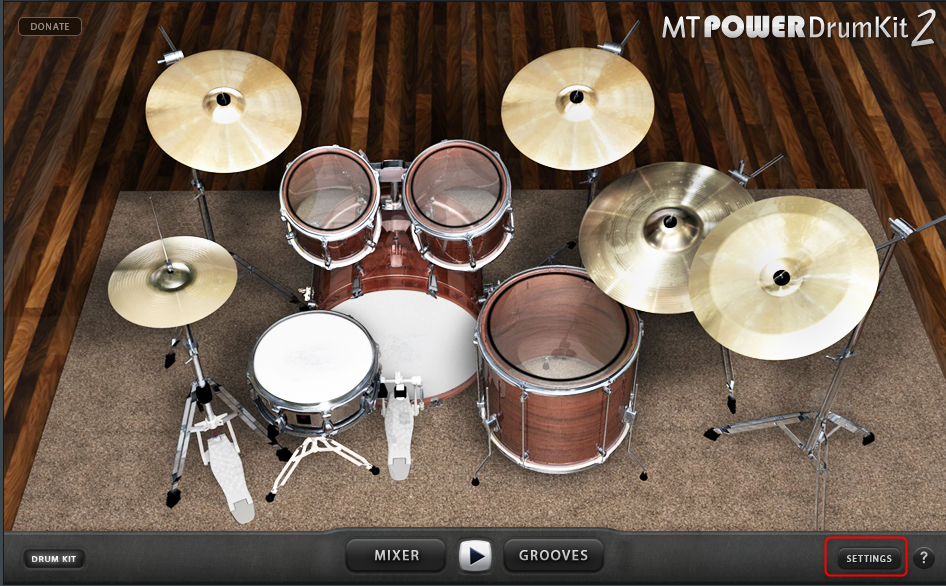
「INFORMATION」が表示されますが、「OK」をクリックします。
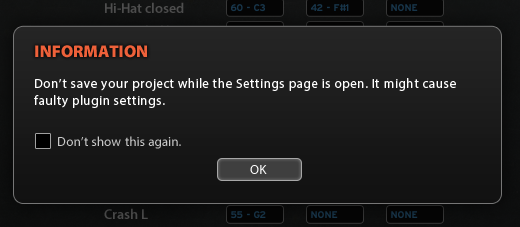
内容は以下の通りです。
要はこのSettingsページのままDAWを保存しないでねという事です。
Settlngsページを開いたまま、プロジェクトを保存しないでください。保存すると プラグインの設定に不具合がある。
「SETTINGS」を開くと画面下部に「MIIDI OUT」のスイッチがあります。
デフォルトではOFFなのでONに変更するとMIDI OUT出来るようになります。

次に左上の歯車アイコンから「Output port」を「0」に設定します。
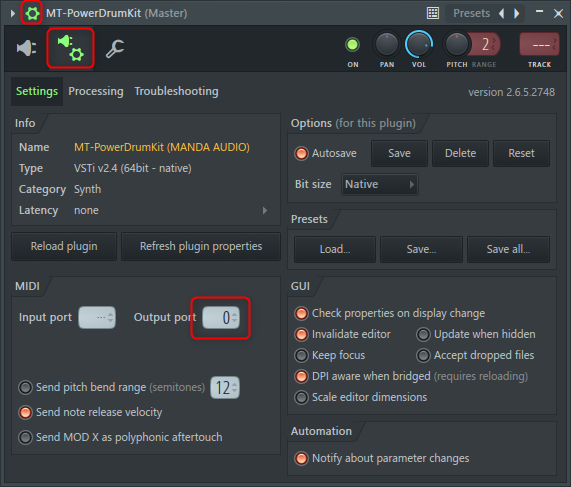
あとはドラム音源の設定が必要ですが、MIDIマッピングで解説していきます。
MT Power Drum Kit 2のMIDIマッピングを変更する方法
MIDI OUT出来てもMIDIのマッピングが異なると違う音が鳴ってしまいます。
Hihatがなるべき所で、Tomがなっては使い物になりません。
通常なら手動で1つずつ変更していかなくてはいけないのですが、「MT Power Drum Kit 2」はMIDIマッピングも主要ドラム音源のMIDIマッピングが用意されています。
「MT Power Drum Kit 2」側の設定
「MT Power Drum Kit 2」で用意されているマッピングファイルは以下の通りです。
- Addictive Drums
- Superior Drummer
- EZ Drummer
- Steven Slate Drums 4
- Steven Slate Drums 5
- GetGoodDrums
- Studio Drummer
- Abbey Road Modern Drummer
- FXpansion BFD
- GM Standard
この記事ではSteven Slate Drums 5(以降SSD5)でやってみました。
まずMIDIマッピングのファイルをダウンロードします。
上記リンクより遷移しSSD5のMIDIマッピングをダウンロードします。
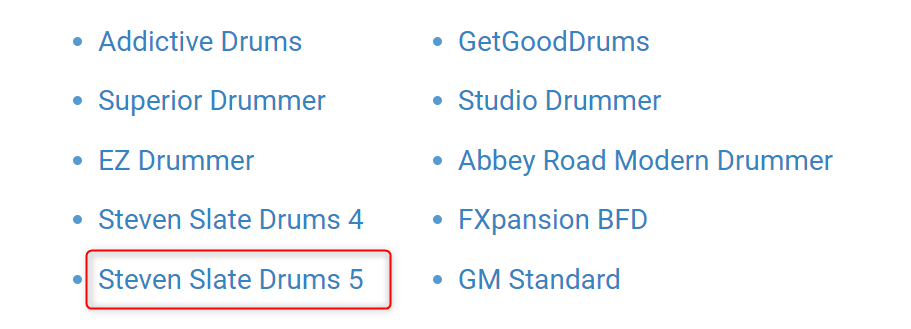
ダウンロードしたファイルは以下のPathに入れいます。(Win)
%USERPROFILE%\Documents\MANDA_AUDIO\MT-PowerDrumKit\Presets\MIDI_Mapping\
「MT Power Drum Kit 2」を開き、SETTINGSから「LOAD」をクリックし、先程格納したファイルを開きます。
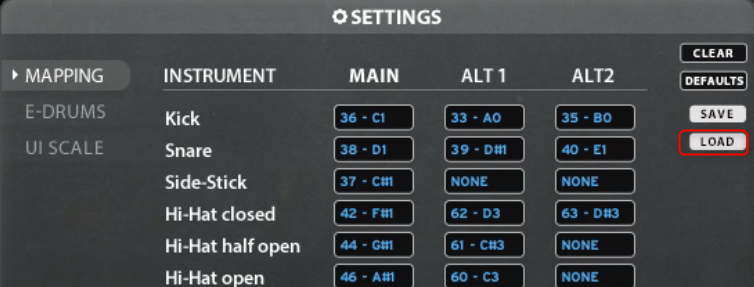
あとMIDI OUTが有効になっていることも確認してください。

次に現状だとSSD5と「MT Power Drum Kit 2」両方の音がなってしまいますので、「MT Power Drum Kit 2」側はミュートします。
「MIXER」を開き「MASTER」の上の青いランプをクリックして消灯させます。
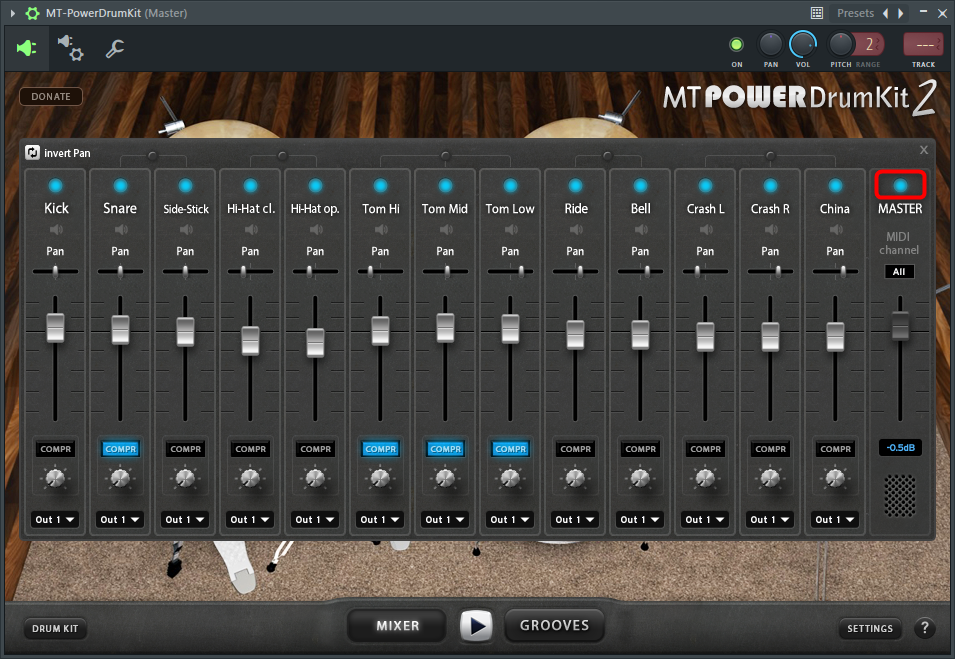
これですべてミュートされた状態になります。

以上で「MT Power Drum Kit 2」側の準備は完了です。
SSD5の設定
次はMIDI OUTを受ける側の設定をしていきます。
SSD5のMIDIの「Input Port」を「0」に設定します。
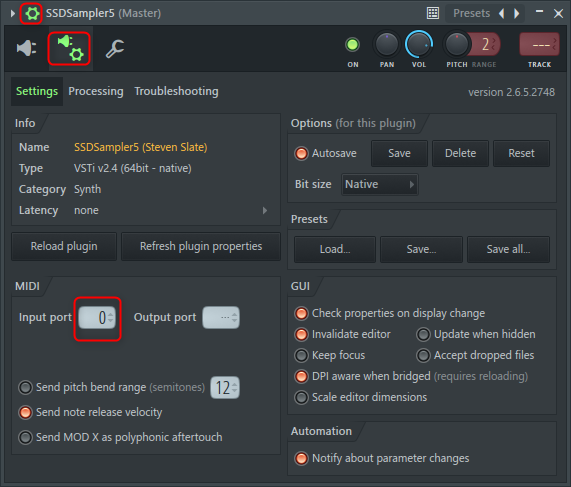
あとは適当なKitを込みこめば準備完了です。
「MT Power Drum Kit 2」でドラムパターンを選んで鳴らして見てください。
こんな感じです。
全く違和感無しです。
まとめ
いや~「MT Power Drum Kit 2」良いです。
特にGrooveに対して対応したFillが用意されているのが良いですね。
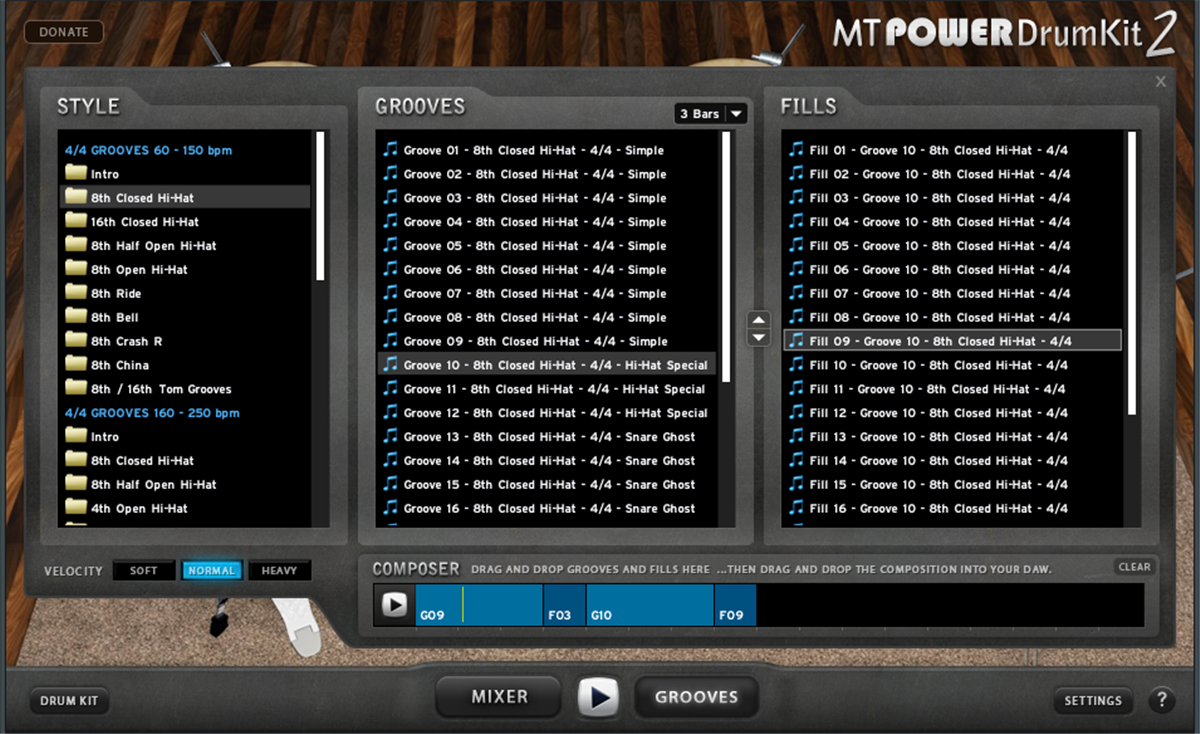
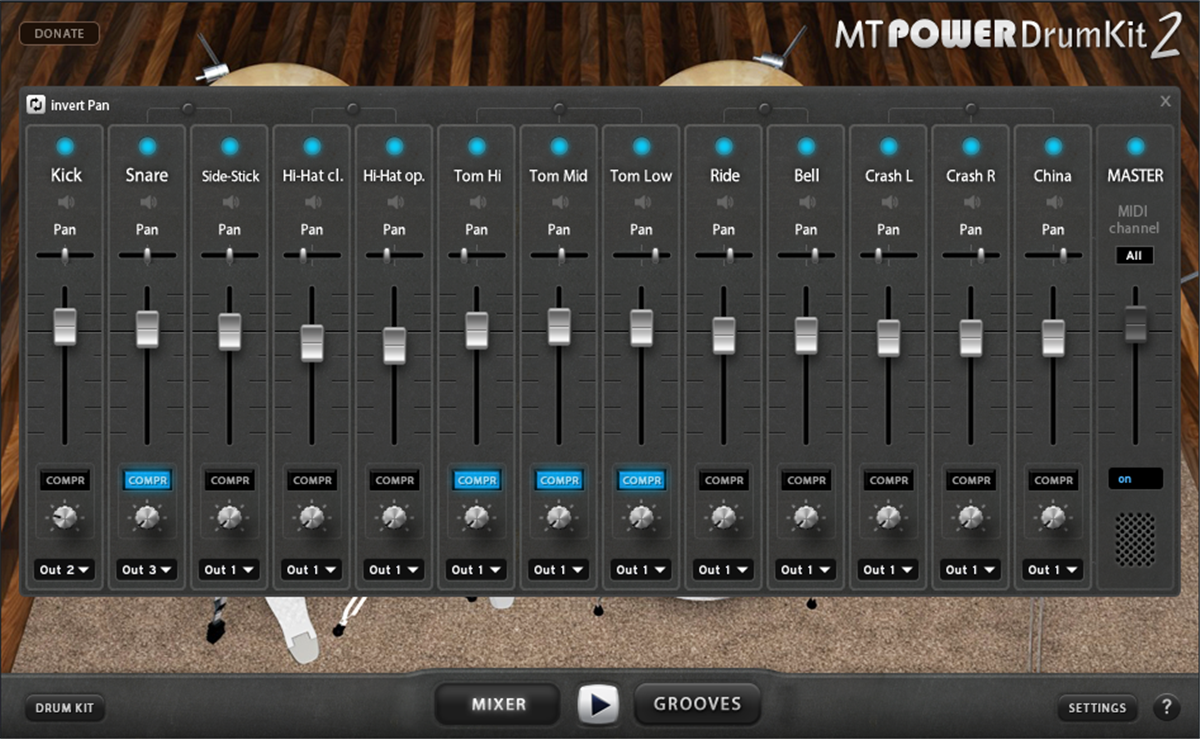
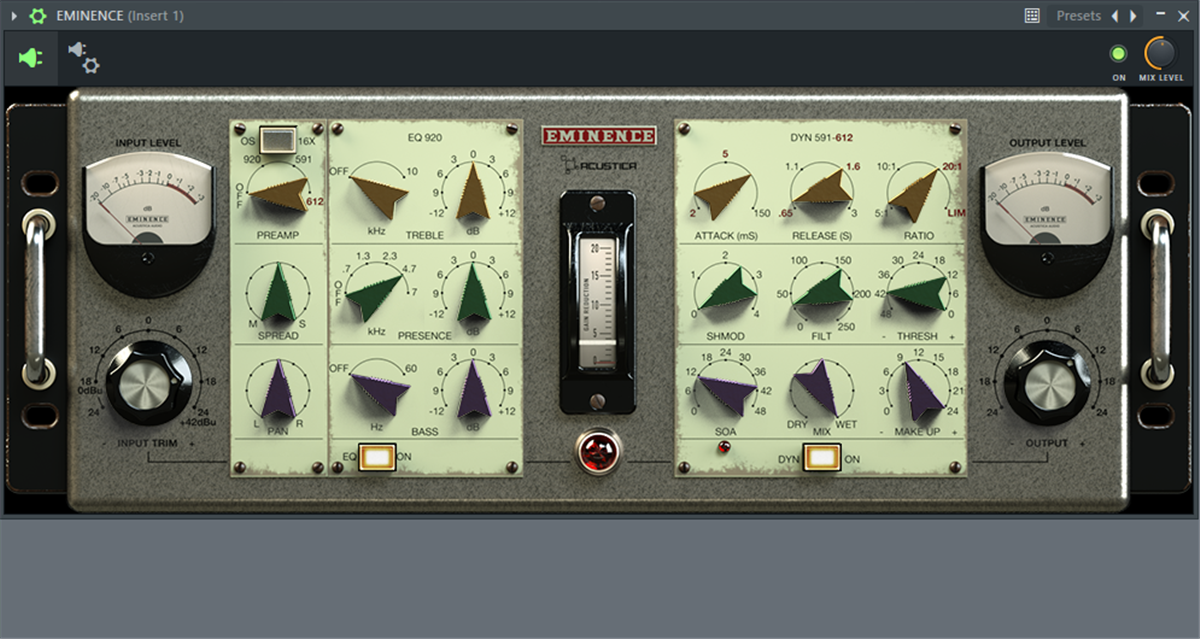
コメント